Kako omogočiti možnosti za razvijalce v napravah Android
Miscellanea / / April 04, 2023
Za pomoč razvijalcem pri testiranju aplikacij ima Android nabor orodij, imenovanih možnosti za razvijalce, ki pomagajo preizkusiti aplikacijo v različnih pogojih in preveriti nekaj njenih parametrov. Vendar pa nekatere od teh možnosti pomagajo navadnemu uporabniku tudi prilagoditi delovanje telefona ali celo zmanjšati porabo pomnilnika. Če morate v napravi Android omogočiti možnosti za razvijalce, ste na pravem mestu.

Prej smo napisali prispevek o nekaterih uporabne možnosti za razvijalce omogočiti v vaši napravi. Vendar pa dostop do menija z možnostmi za razvijalce ni preprost, saj je skrit. Pokazali vam bomo, kako to storite, in če boste imeli še vedno težave, vam bomo ponudili tudi nekaj metod za odpravljanje težav, da jih odpravite. Začnimo.
Kako omogočiti nastavitve razvijalca za Android v telefonu ali tabličnem računalniku
Tukaj je preprost način za omogočanje razvijalskih možnosti v vaši napravi Android neposredno iz aplikacije za nastavitve. Dobra novica je, da če ste mislili, da zahteva rootanje vašega telefona, tega ni. Sledite spodnjim korakom.
Korak 1: Odprite aplikacijo Nastavitve.

2. korak: Dotaknite se O napravi.
3. korak: Zdaj poiščite številko gradnje za svojo napravo. To se razlikuje glede na proizvajalca. Tukaj je opisano, kako najdete številko izdelave za priljubljene naprave.
| Xiaomi (MIUI) | O telefonu -> Vse specifikacije -> Različica MIUI |
| OnePlus, Oppo, Realme (barvni OS) | O napravi -> Različica -> Številka gradnje |
| Vivo, iQOO (FunTouch OS) | Več nastavitev -> O telefonu -> Različica programske opreme |
| Google Pixel, Motorola (zaloga Android) | O telefonu -> Številka gradnje |
| Nič Telefon | O telefonu -> Informacije o programski opremi -> Številka gradnje |
| Samsung Galaxy (OneUI) | O telefonu -> Informacije o programski opremi -> Številka gradnje |
| Nokia | O telefonu -> Številka gradnje |
| LG | O telefonu -> Informacije o programski opremi -> Številka gradnje |
| Sony | O telefonu -> Številka gradnje |
| HTC | O -> Informacije o programski opremi -> Več -> Številka gradnje |
Opomba: Za ponazoritev korakov smo uporabili napravo OnePlus.


4. korak: Sedemkrat tapnite »Številka gradnje« ali dokler ne vidite potrditvenega sporočila »Zdaj ste v načinu za razvijalce!«.


5. korak: Možnosti za razvijalce so zdaj omogočene. Če ga želite najti, odprite možnost Dodatne nastavitve ali Več nastavitev v nastavitvah.


Tako lahko omogočite možnosti razvijalca v napravi Android. V naslednjem razdelku tega članka vam bomo pokazali, kako izklopite možnosti za razvijalce.
Onemogočite način za razvijalce za Android v telefonu ali tabličnem računalniku
Če ste z možnostmi za razvijalce spremenili nekaj nastavitev in iščete način, kako jih povrniti na privzete, preprosto izklopite možnosti za razvijalce. Evo, kako to storiti.
Opomba: vse spremembe, ki ste jih naredili v možnostih za razvijalce, bodo ponastavljene na privzete, ko izklopite možnosti za razvijalce.
Korak 1: Odprite aplikacijo Nastavitve.
2. korak: Pomaknite se navzdol, da poiščete in tapnete Dodatne nastavitve ali Več nastavitev.


3. korak: Odprite možnosti razvijalca.
4. korak: Izklopite stikalo za možnosti razvijalca.


Uporabite lahko isti postopek, kot smo ga omenili v tem članku, da po potrebi znova vklopite možnosti za razvijalce. Če pa imate težave z omogočanjem možnosti za razvijalce v svoji napravi, si lahko ogledate naslednji razdelek.
3 popravki, če ne morete omogočiti možnosti za razvijalce v sistemu Android
Če ne morete uporabiti možnosti za razvijalce, lahko uporabite nekaj znanih metod za odpravljanje težav, da jih poskusite popraviti.
Ker je to možnost, integrirana v vaš operacijski sistem, imate zelo malo nadzora, ko poskušate odpraviti kakršno koli težavo. Zato je najbolje, da poskusite osvežiti svojo napravo z vnovičnim zagonom, ponastavitvijo ali posodobitvijo programske opreme.
Opomba: Za ponazoritev korakov za spodnje metode smo uporabili napravo OnePlus, vendar ostajajo koraki podobni tudi za druge naprave Android. V primeru kakršnih koli dvomov lahko objavite komentar in odgovorili vam bomo v hipu.
1. Znova zaženite napravo
Vaša naprava zaustavi vse tekoče procese, ko se zaustavi, in jih znova sproži, ko se znova zažene. To v bistvu na novo zažene vse procese, aplikacije in storitve in obstaja velika verjetnost, da je napaka, ki vam ne dovoljuje uporabe možnosti za razvijalce, izbrisana.
Korak 1: Dolgo pritisnite gumb za vklop ali vklop + povečanje/zmanjšanje glasnosti ali oboje, odvisno od vaše naprave.
2. korak: Ko odprete meni za napajanje, boste našli možnost ponovnega zagona naprave.

Nato si poglejmo, kako lahko posodobitev programske opreme odpravi težavo.
2. Posodobite programsko opremo v svoji napravi
Če velika skupina uporabnikov ne more uporabljati možnosti razvijalca, je zagotovo težava s trenutno različico programske opreme v vaši napravi. Te težave bodo izpostavljene na več spletnih forumih, zato jih bodo razvijalci upoštevali in čim prej bo izdana posodobitev programske opreme, ki bo odpravila težavo.
Korak 1: Odprite aplikacijo Nastavitve.
2. korak: Dotaknite se O napravi in izberite različico programske opreme.

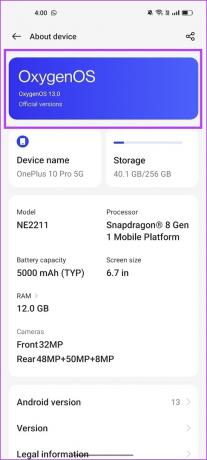
3. korak: Zdaj lahko preverite, ali uporabljate najnovejšo različico programske opreme in ali je na voljo kakšna posodobitev.

Če imate kakršne koli težave pri posodabljanju telefona, si lahko ogledate te popravki za posodobitev sistema Android napaka pri namestitvi. V skrajnem primeru lahko poskusite ponastaviti napravo. Poglejmo, kako lahko to pomaga.
3. Ponastavite napravo
Določitev napačne konfiguracije, ki vpliva na možnosti razvijalca, je lahko težavna. Zato bi želeli razmisliti o vrnitvi vseh nastavitev in konfiguracij na njihova privzeta stanja. Točno to naredi ponastavitev vaše naprave.
To pomeni, da bodo vsa vaša lokacija, postavitev začetnega zaslona, nastavitve zasebnosti in še več spet privzeti. Evo, kako to storiti.
Korak 1: Odprite aplikacijo Nastavitve.
2. korak: Odprite Dodatne nastavitve.


3. korak: Dotaknite se »Varnostno kopiraj in ponastavi«.

4. korak: Dotaknite se Ponastavi telefon in izberite Ponastavi vse nastavitve.
Za ponastavitev telefona sledite navodilom na zaslonu. Upoštevajte, da izbira te možnosti ne izbriše vaših podatkov.


Te tri metode bi vam v idealnem primeru morale pomagati pri odpravljanju težave in vrnitvi k uporabi možnosti za razvijalce.
To povzema ta članek o tem, kako omogočiti ali onemogočiti možnosti razvijalca za Android. Če imate kakršna koli vprašanja, si oglejte razdelek s pogostimi vprašanji spodaj.
Pogosta vprašanja o možnostih za razvijalce v sistemu Android
Ne, razen če izberete možnost, ki porabi več energije v možnostih za razvijalce, ne bo izpraznila odvečne baterije.
Ne, za omogočanje možnosti razvijalca potrebujete dostop do svoje naprave Android.
ja Vendar omogočite preklop možnosti za razvijalce le, če dobro razumete, kaj počne in kako lahko vpliva na vašo napravo.
Pridite do razvoja
Upamo, da vam je ta članek pomagal omogočiti ali onemogočiti možnosti razvijalca v vaši napravi brez kakršnih koli težav. Kot smo že omenili, so te možnosti namenjene predvsem razvijalcem, da preizkusijo svoje aplikacije.
Zato ne spreminjajte nobene nastavitve v možnostih za razvijalce, razen če veste, kaj to pomeni in kaj počne! Poleg tega preverite kako prenesti aplikacije za Android, ki niso na voljo v vaši državi.
Nazadnje posodobljeno 28. marca 2023
Zgornji članek lahko vsebuje pridružene povezave, ki pomagajo pri podpori Guiding Tech. Vendar to ne vpliva na našo uredniško integriteto. Vsebina ostaja nepristranska in verodostojna.



